5 façons de prendre des captures d'écran sur Android

Vous avez de nombreuses façons de prendre des captures d'écran sur votre appareil Android. Certaines sont spécifiques à un fabricant, d'autres à l'ensemble du système d'exploitation et d'autres s'appuient sur des applications dédiées du Google Play Store..
Il peut être difficile de comprendre les options et de déterminer quelle est la meilleure approche pour votre appareil spécifique. Examinons les méthodes les plus courantes pour prendre des captures d'écran Android et présentons deux des meilleures applications tierces..
1. Utilisez le raccourci de capture d'écran Android
Prendre des captures d'écran en utilisant rien de plus que votre appareil est un jeu d'enfant.
Appuyez et maintenez le Power + Volume Down boutons en même temps, et vous verrez une brève animation à l'écran suivie d'une confirmation dans la barre de notification du succès de l'action.
Il y a un talent pour obtenir le bon timing. Appuyez trop tôt sur le bouton d'alimentation pour verrouiller l'écran de votre appareil. Mais appuyez sur le bouton de volume trop tôt et vous finirez par changer le volume.
Android Pie a ajouté un raccourci Les 13 meilleures nouvelles fonctionnalités d'Android 9.0 Pie Les 13 meilleures nouvelles fonctionnalités d'Android 9.0 Pie Android 9.0 Pie est arrivé et offre de superbes nouvelles fonctionnalités. Voici un aperçu des améliorations les plus intéressantes. Lisez-en plus pour prendre une capture d'écran du menu d'alimentation si cela vous semble plus pratique..
2. Utiliser les raccourcis du fabricant
Tous les téléphones n'utilisent pas la méthode Android standard.
Par exemple, les appareils Samsung nécessitent que vous appuyiez sur le bouton Power + Accueil boutons pour prendre une capture d'écran à la place. Par la suite, le processus est le même. Vous recevrez une confirmation à l'écran et l'image sera visible dans votre application de galerie..
Certains téléphones utilisent la méthode standard mais proposent également des options supplémentaires. Par exemple, sur certains appareils Sony, vous pouvez appuyer sur le bouton Puissance bouton pour accéder au menu des options. De là, vous pouvez prendre des captures d'écran et enregistrer l'écran.
Les téléphones de Motorola, LG et HTC utilisent tous la méthode standard.
3. Racine ton téléphone Android
Les premières versions d'Android ne permettaient pas aux applications de prendre des captures d'écran sans s'enraciner. Il s’agissait d’une fonctionnalité de sécurité conçue pour empêcher les téléchargements malveillants de vous espionner et de voler des informations confidentielles..
Cependant, enracinant votre appareil Android, vous vous ouvrez à un monde de possibilités. Il y a beaucoup d'applications dans le Play Store qui ont un simple Prendre une capture d'écran bouton, spécifiquement pour une utilisation sur les anciennes versions enracinées d'Android. Nous en avons rassemblé quelques-unes dans les meilleures applications Android pour prendre de meilleures captures d'écran. 5 Meilleures applications Android pour prendre de meilleures captures d'écran. 5 Meilleures applications Android pour prendre de meilleures captures d'écran. Bien sûr, vous pouvez effectuer des captures d'écran de base sur votre téléphone ou votre tablette Android. faire tellement plus. Lire la suite .
4. Utiliser des applications tierces
Jetons un coup d'oeil à quelques-unes des meilleures applications de capture d'écran tierces. Leur fonctionnalité de base est identique à celle de la méthode stock, mais ils offrent des fonctionnalités supplémentaires intéressantes qui ne sont pas disponibles nativement.
Capture facile
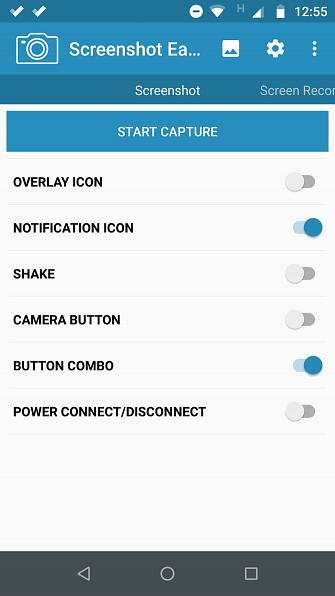
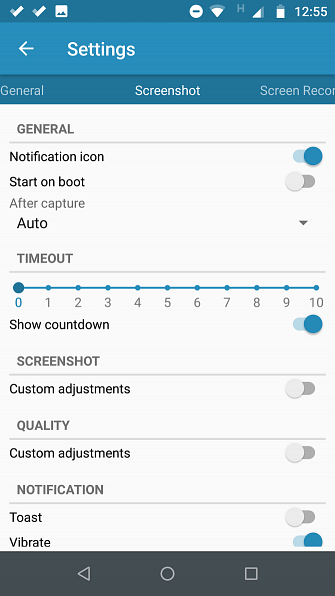
La première application de capture d'écran à vérifier est Screenshot Easy. Il a quelques fonctions d'utilisabilité. Par exemple, il vous permet de prendre des photos en utilisant un bouton de superposition d'écran, un bouton dans la barre de notification, en secouant votre appareil ou en utilisant un widget..
Il existe également d'excellentes options post-shot. Vous pouvez recadrer vos captures d'écran, les convertir en un fichier ZIP, modifier les couleurs et inclure des tampons heure et date. Vous pouvez enregistrer des images au format PNG ou JPG.
Enfin, Screenshot Easy possède des capacités d'enregistrement sur écran, notamment la prise en charge du défilement des captures d'écran..
Télécharger: Capture facile (gratuit)
Super Capture
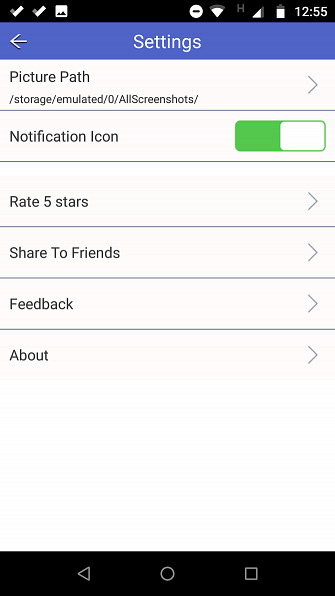
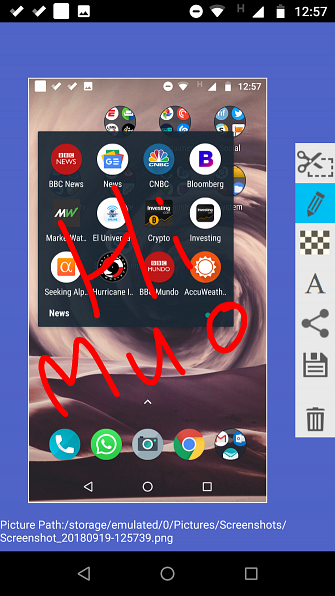
Super Capture est gratuit à utiliser et n'inclut pas les annonces, ce qui en fait un excellent choix pour les utilisateurs qui souhaitent une application de capture d'écran propre et facile à utiliser..
Sa meilleure caractéristique est peut-être sa capacité à recadrer vos captures d'écran avant de les enregistrer en mémoire. Il vous permet également de redimensionner vos clichés, de les gribouiller, d’ajouter des notes de texte et de définir divers filtres. Pour obtenir les mêmes résultats avec la méthode Android standard, vous devez télécharger une application de retouche photo..
Vous pouvez enregistrer des photos directement sur la carte SD de votre téléphone pour économiser de l'espace, le cas échéant.
Télécharger: Super Screenshot (Gratuit)
5. Sur les appareils antérieurs à Android 4.0

Avant l'introduction d'Android 4.0 Ice Cream Sandwich en octobre 2011, il n'existait aucun moyen de prendre une capture d'écran à l'aide du système d'exploitation..
Heureusement, peu de gens utilisent les anciennes versions d'Android sur leurs téléphones. Mais si vous êtes obligé d'utiliser Gingerbread ou Honeycomb, peut-être parce que votre appareil principal est hors d'usage et que vous utilisez un ancien disque de secours, vous devez également savoir comment faire des captures d'écran..
La meilleure méthode pour les périphériques non root consiste à utiliser le SDK Android. Oui, la configuration est lourde, mais c'est l'approche la plus fiable..
Vous pouvez télécharger le SDK sur le site officiel Android. L'installation et la configuration de l'application SDK vont au-delà de la portée de cet article. Découvrez l'application No Root Screenshot It si vous souhaitez une interface utilisateur plus simple..
Quelle méthode de capture d'écran Android utilisez-vous??
Pour résumer, tant que vous utilisez Android 4.0 ou une version ultérieure (et vous l’êtes probablement), votre téléphone peut prendre des captures d’écran de manière native. Si vous recherchez des options supplémentaires, vous devriez vous tourner vers une application tierce. Si vous utilisez une version antérieure d'Android, vous devez soit rooter votre appareil, soit utiliser une application de bureau..
Si vous souhaitez en savoir plus sur Android, consultez les applications stock d'Android que vous devriez remplacer 8 applications Android stockées à remplacer par ces alternatives. 8 applications Android stockées à remplacer par ces alternatives. Voici d’excellents remplacements pour Messages, Téléphone, Gmail, Appareil photo, etc. Lire la suite .
Explorez plus: Applications Android, Android Rooting, Capture d'écran, Captures d'écran.


